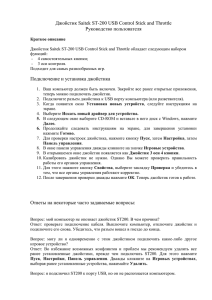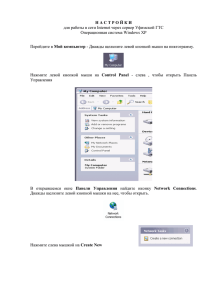Saitek Cyborg Evo - Джойстики и другие игровые манипуляторы
advertisement
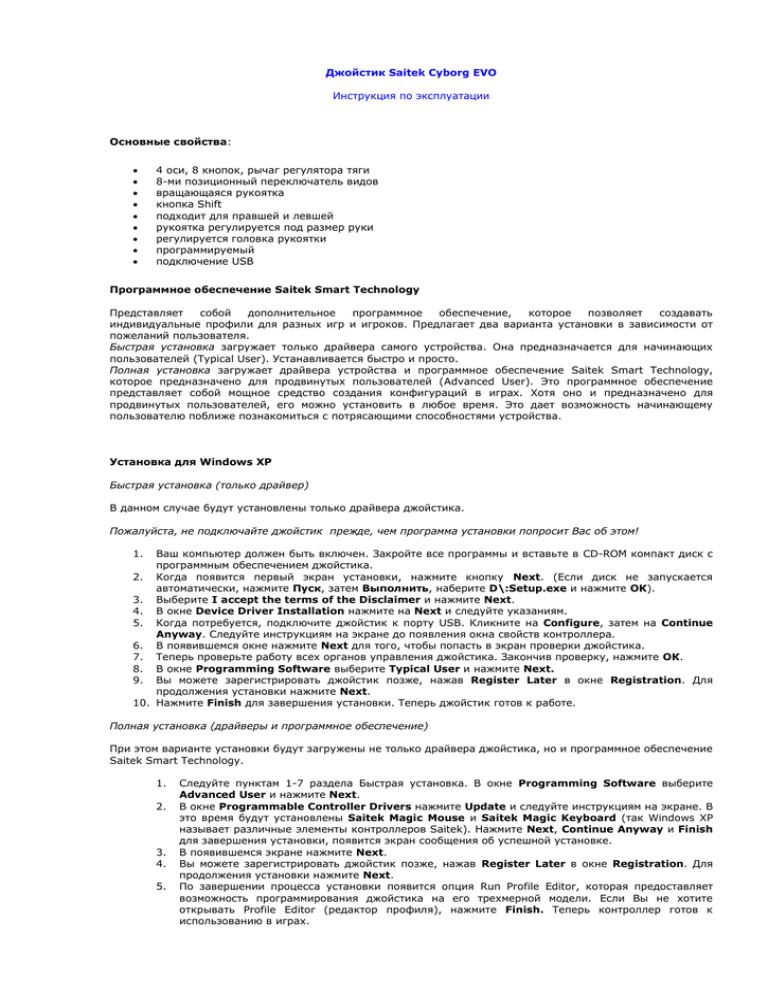
Джойстик Saitek Cyborg EVO Инструкция по эксплуатации Основные свойства: 4 оси, 8 кнопок, рычаг регулятора тяги 8-ми позиционный переключатель видов вращающаяся рукоятка кнопка Shift подходит для правшей и левшей рукоятка регулируется под размер руки регулируется головка рукоятки программируемый подключение USB Программное обеспечение Saitek Smart Technology Представляет собой дополнительное программное обеспечение, которое позволяет создавать индивидуальные профили для разных игр и игроков. Предлагает два варианта установки в зависимости от пожеланий пользователя. Быстрая установка загружает только драйвера самого устройства. Она предназначается для начинающих пользователей (Typical User). Устанавливается быстро и просто. Полная установка загружает драйвера устройства и программное обеспечение Saitek Smart Technology, которое предназначено для продвинутых пользователей (Advanced User). Это программное обеспечение представляет собой мощное средство создания конфигураций в играх. Хотя оно и предназначено для продвинутых пользователей, его можно установить в любое время. Это дает возможность начинающему пользователю поближе познакомиться с потрясающими способностями устройства. Установка для Windows XP Быстрая установка (только драйвер) В данном случае будут установлены только драйвера джойстика. Пожалуйста, не подключайте джойстик прежде, чем программа установки попросит Вас об этом! 1. Ваш компьютер должен быть включен. Закройте все программы и вставьте в CD-ROM компакт диск с программным обеспечением джойстика. 2. Когда появится первый экран установки, нажмите кнопку Next. (Если диск не запускается автоматически, нажмите Пуск, затем Выполнить, наберите D\:Setup.exe и нажмите ОК). 3. Выберите I accept the terms of the Disclaimer и нажмите Next. 4. В окне Device Driver Installation нажмите на Next и следуйте указаниям. 5. Когда потребуется, подключите джойстик к порту USB. Кликните на Configure, затем на Continue Anyway. Следуйте инструкциям на экране до появления окна свойств контроллера. 6. В появившемся окне нажмите Next для того, чтобы попасть в экран проверки джойстика. 7. Теперь проверьте работу всех органов управления джойстика. Закончив проверку, нажмите ОК. 8. В окне Programming Software выберите Typical User и нажмите Next. 9. Вы можете зарегистрировать джойстик позже, нажав Register Later в окне Registration. Для продолжения установки нажмите Next. 10. Нажмите Finish для завершения установки. Теперь джойстик готов к работе. Полная установка (драйверы и программное обеспечение) При этом варианте установки будут загружены не только драйвера джойстика, но и программное обеспечение Saitek Smart Technology. 1. 2. 3. 4. 5. Следуйте пунктам 1-7 раздела Быстрая установка. В окне Programming Software выберите Advanced User и нажмите Next. В окне Programmable Controller Drivers нажмите Update и следуйте инструкциям на экране. В это время будут установлены Saitek Magic Mouse и Saitek Magic Keyboard (так Windows XP называет различные элементы контроллеров Saitek). Нажмите Next, Continue Anyway и Finish для завершения установки, появится экран сообщения об успешной установке. В появившемся экране нажмите Next. Вы можете зарегистрировать джойстик позже, нажав Register Later в окне Registration. Для продолжения установки нажмите Next. По завершении процесса установки появится опция Run Profile Editor, которая предоставляет возможность программирования джойстика на его трехмерной модели. Если Вы не хотите открывать Profile Editor (редактор профиля), нажмите Finish. Теперь контроллер готов к использованию в играх. Установка для Windows 2000 Быстрая установка (только драйвер) В данном случае будут установлены только драйвера джойстика. При полной установке, описанной ниже, будут загружены не только драйвера джойстика, но и программное обеспечение Saitek Smart Technology. Пожалуйста, не подключайте джойстик прежде, чем программа установки попросит Вас об этом! 1. Ваш компьютер должен быть включен. Закройте все программы и вставьте в CD-ROM компакт диск с программным обеспечением джойстика. 2. Когда появится первый экран установки, нажмите кнопку Next. (Если диск не запускается автоматически, нажмите Пуск, затем Выполнить, наберите D\:Setup.exe и нажмите ОК). 3. Выберите I accept the terms of the Disclaimer и нажмите Next. 4. В окне Device Driver Installation нажмите на Next и следуйте указаниям. 5. Когда потребуется, подключите джойстик к порту USB. Кликните на Configure. 6. Когда появится окно Controller Properties, нажмите Next для того, чтобы открыть окно проверки джойстика. 7. Теперь проверьте работу всех органов управления джойстика. Закончив проверку, нажмите ОК. 8. В окне Programming Software выберите Typical User и нажмите Next. 9. Вы можете зарегистрировать джойстик позже, нажав Register Later в окне Registration. Для продолжения установки нажмите Next. 10. Нажмите Finish для завершения установки. Теперь джойстик готов к работе. Полная установка (драйверы и программное обеспечение) При этом варианте установки будут загружены не только драйвера джойстика, но и программное обеспечение Saitek Smart Technology. 1. 2. 3. 4. 5. Полное Следуйте пунктам 1-7 раздела Быстрая установка. В окне Programming Software выберите Advanced User и нажмите Next. В окне Programmable Controller Drivers нажмите Update и следуйте инструкциям на экране. В появившемся экране нажмите Next. Вы можете зарегистрировать джойстик позже, нажав Register Later в окне Registration. Для продолжения установки нажмите Next. По завершении процесса установки появится опция Run Profile Editor, которая предоставляет возможность программирования джойстика на его трехмерной модели. Если Вы не хотите открывать Profile Editor (редактор профиля), нажмите Finish. Теперь контроллер готов к использованию в играх. руководство по программированию джойстиков Saitek смотрите на сайте www.saitek.ru. Установка для Windows 98 и МЕ Быстрая установка В данном случае будут установлены только драйвера джойстика. Пожалуйста, не подключайте джойстик прежде, чем программа установки попросит Вас об этом! 1. 2. 3. Ваш компьютер должен быть включен. Закройте все программы и вставьте в CD-ROM компакт диск с программным обеспечением джойстика. Когда появится первый экран установки, нажмите кнопку Next. (Если диск не запускается автоматически, нажмите Пуск, затем Выполнить, наберите D\:Setup.exe и нажмите ОК). Нажмите кнопку Next для продолжения установки. Замечание: Для того, чтобы джойстик работал, на Вашем компьютере должны быть установлены драйвера Microsoft DirectX, версии не ниже 7.0. Программа установки джойстика автоматически проверит наличие этих драйверов в Вашей системе и предложит установить их, если они не будут обнаружены, непосредственно с диска с программным обеспечением джойстика. Если программа предложит установить эти драйвера, нажмите Install и следуйте инструкциям, после чего перезагрузите компьютер, не вынимая диска от джойстика из дисковода. После этого установка джойстика продолжится автоматически. 4. 5. 6. В окне Device Driver Installation нажмите на Next и следуйте указаниям. Когда потребуется, подключите джойстик к порту USB. Когда появится окно Controller Properties, нажмите Next для того, чтобы открыть окно проверки джойстика. 7. Теперь проверьте работу всех органов управления джойстика. Закончив проверку, нажмите ОК. 8. В окне Programming Software выберите Typical User и нажмите Next. 9. Вы можете зарегистрировать джойстик позже, нажав Register Later в окне Registration. Для продолжения установки нажмите Next. 10. Нажмите Finish для завершения установки. Теперь джойстик готов к работе. Полная установка При этом варианте установки будут загружены не только драйвера джойстика, но и программное обеспечение Saitek Smart Technology. 1. 2. 3. 4. 5. Следуйте пунктам 1-7 раздела Быстрая установка. В окне Programming Software выберите Advanced User и нажмите Next. Следуйте инструкциям на экране и перезагрузите компьютер по запросу программы. После перезагрузки появится окно регистрации. Вы можете зарегистрировать джойстик позже, нажав Register Later в окне Registration. Для продолжения установки нажмите Next. Нажмите Finish для завершения установки. Теперь джойстик готов к работе. Для доступа к Saitek Smart Technology просто кликните на соответствующую иконку на рабочем столе. Полное руководство по программированию джойстиков Saitek смотрите на сайте www.saitek.ru. Установка программного обеспечения после Быстрой установки Если Вы выбрали Быструю установку (только драйвера), то Вы можете выполнить Полную установку в более позднее время. Для этого просто переустановите джойстик, следуя инструкциям по Полной установке, изложенным выше. Программирование джойстика Saitek при помощи программного обеспечения Saitek Smart Technology. SST является программным обеспечением для конфигурирования кнопок на выполнение различных действий в игре и увеличения функциональности джойстика. Большинство современных игр имеют свои окна управления конфигурацией игровых устройств, но у некоторых игр такой функции нет, и это является основной причиной создания программного обеспечения для программирования джойстика. Другая причина использования SST заключается в том, что Вы можете с ее помощью увеличить количество команд, которые могут быть назначены для джойстика. Полное руководство по программированию джойстиков Saitek смотрите на сайте www.saitek.ru. Ответы на некоторые часто задаваемые вопросы: Вопрос: мой компьютер не опознает джойстик. В чем причина? Ответ: проверьте подключение кабеля. Выключите компьютер, отключите джойстик и подключите его снова. Убедитесь, что разъем вошел в гнездо до конца. Вопрос: могу ли я одновременно с этим джойстиком подключить какое-либо другое игровое устройство? Ответ: Во избежание возможных конфликтов и проблем мы рекомендуем удалить все ранее установленные джойстики, прежде чем подключать Cyborg Evo. Для этого нажмите Пуск, Настройки, Панель управления. Дважды кликните на Игровых устройствах, выбирая ранее установленные устройства, нажимайте Удалить. Вопрос: я подключил джойстик к порту USB, но он не распознается компьютером. Ответ: USB порт может быть отключен в Вашем компьютере. Вы можете включить его в BIOS Вашей материнской платы (пожалуйста, ознакомьтесь сначала с описанием материнской платы!)